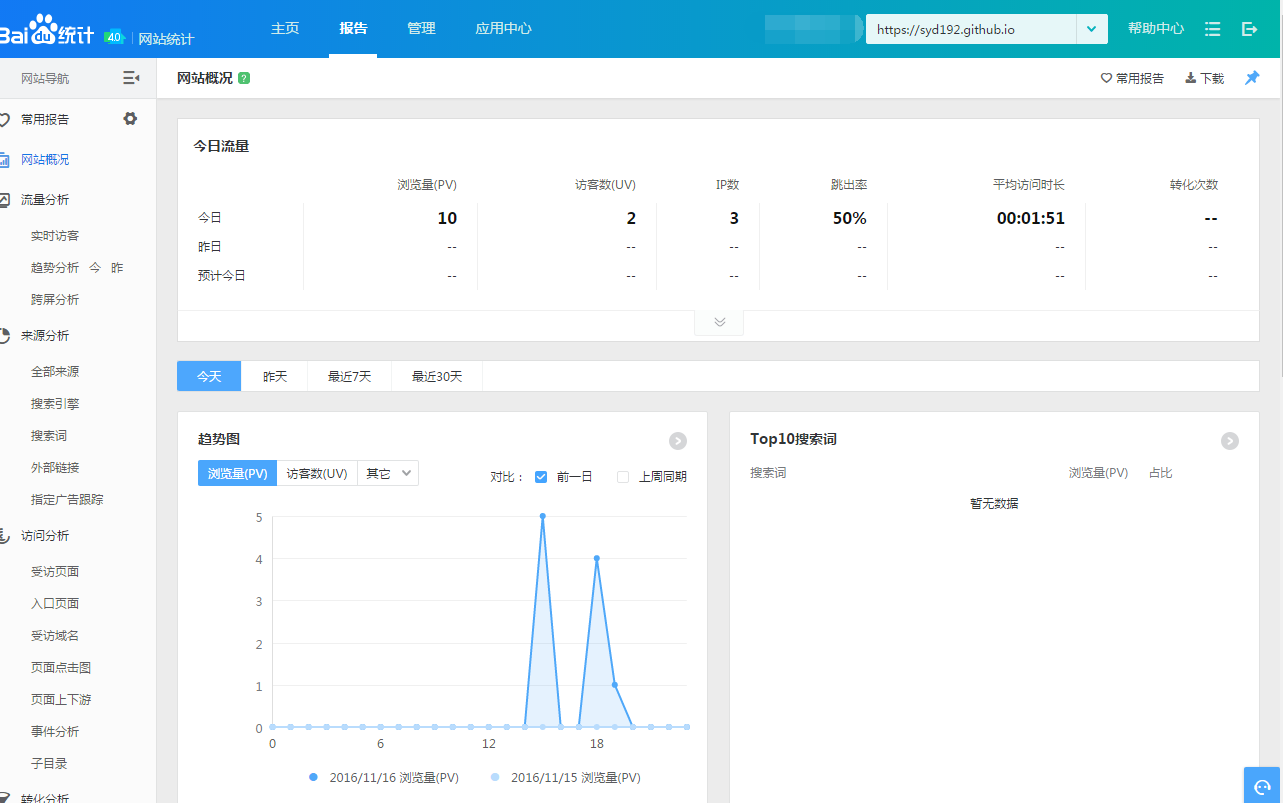本站点采用的Hexo主题是Next主题,使用该主题的原因是:该博客整体布局效果个人很喜欢,而且配套的文档资料非常好,文档资料可直接参考官网链接。ps:建议下载主题的稳定版本,可以避免很多没必要的麻烦。
本文主要介绍以下内容:
使用next主题
对next的主题风格、菜单、头像和代码主题设置
添加标签、分类和关于我页面
在next主题中引入第三方服务,如评论功能,分享功能,站点内容搜索功能和数据统计分析功能。
使用Next主题
- 在这里Downloads Next主题代码
- 将下载的代码放在
myBlog/next目录下 - 设置站点
myBlog/_config.yml的theme字段值为next - 生成新页面
hexo g - 开启服务
hexo s --debug - 发布代码
hexo d
注:此时登录网站,发现是空白的,打开控制台,提示很多vendors目录下的文件404,解决办法是将next主题下即myBlog/themes/next/source下的vendors目录名改为lib,并修改myBlog/themes/next/_config.yml的_internal: vendors改为_internal: lib。
参考:iissnan的回答
主题配置
主题风格设定
通过修改next主题下的_config.yml的scheme字段,配置不同的风格。
本站点使用的是默认的Muse,显示效果如下: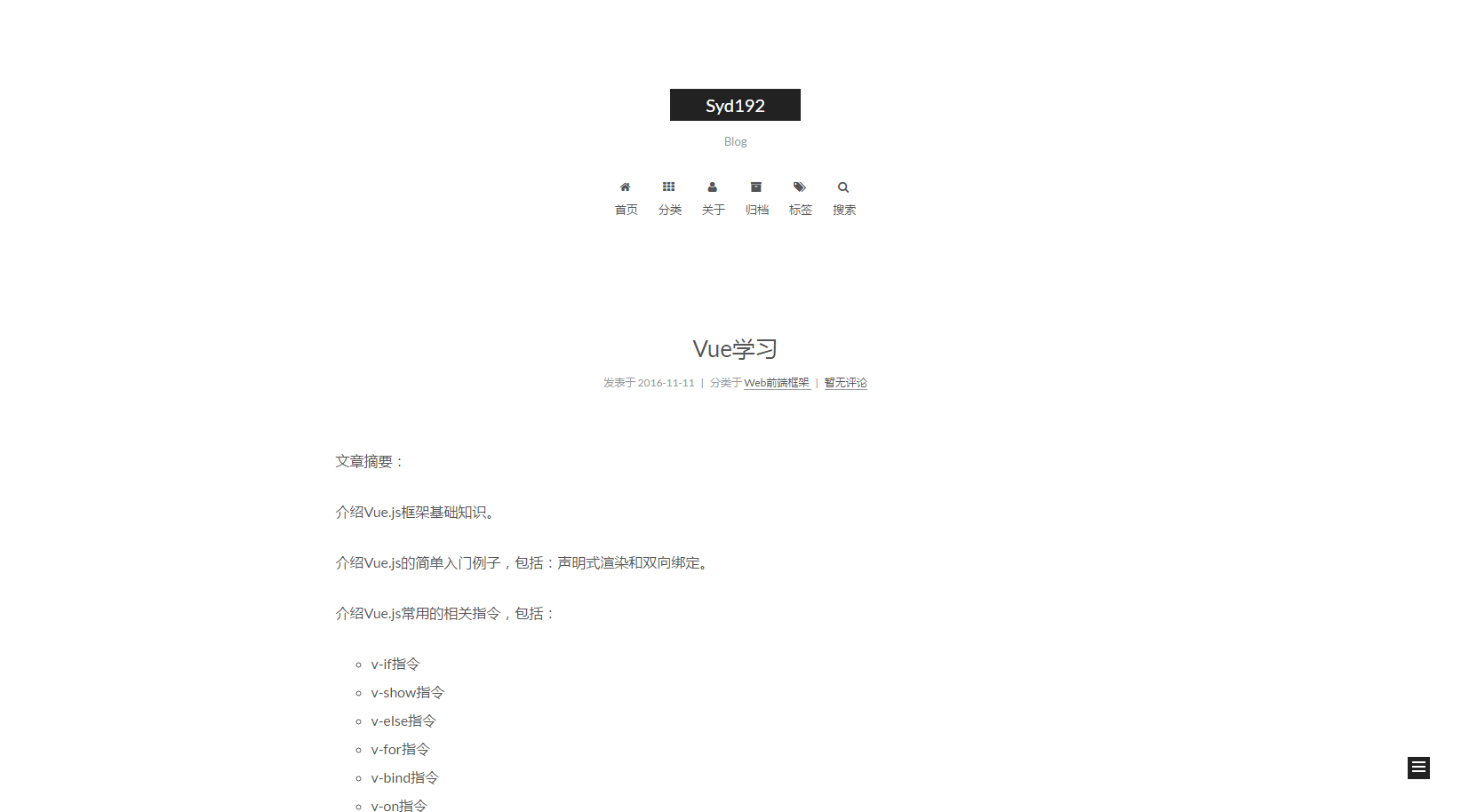
给Next主题添加背景
添加网页背景
将背景图
background.jpg放到myBlog\themes\next\source\images文件夹下在
myBlog\themes\next\source\css\_custom\custom.syl文件中添加下面代码:123body {background:url(/images/background.jpg);}
注:
在上面代码中添加background-repeat: no-repeat;来避免图片浮动。
标题栏 .header-inner添加背景
将背景图
header.jpg放到myBlog\themes\next\source\images文件夹下在
myBlog\themes\next\source\css\_common\components\header\header.syl文件中添加下面代码:1234567.header {background-image: url(/images/header.jpg);background-size: 100% 100%;}.header-inner {position: relative;}
菜单设置
通过修改next主题下的_config.yml的menu字段,选定显示的菜单项。
其中,home代表主页,categories代表分类页,about代表关于页面,archives代表归档页,commonweal代表404页面(page not found时候显示的页面)。
菜单项文本修改是在对next主题下的language文件夹下的文件进行修改,若当前语言是简体中文,直接修改language/zh-Hans.yml里的对应字段即可。
本站点显示主页,分类页,关于页面和归档页。
头像设置
在主题下的source/images/下放置头像文件avatar.gif即可。
设置文章代码主题
Next主题总共支持5种主题,默认主题是白色的normal。通过修改next主题下的_config.yml的highlight字段,来设置代码主题。
本站点使用的是night主题。即令highlight为night。
添加标签页面
前面通过修改next主题下的_config.yml文件中的menu选项,可以在主页面的菜单栏添加标签选项,但是此时点击标签,跳转的页面会显示page not found。
添加标签页面的具体方法是:
- 新建页面
输入如下命令:12$ cd myBlog$ hexo new page tags
输入命令后,在myBlog/source下会新生成一个新的文件夹tags,在该文件夹下会有一个index.md文件。
设置页面类型
在上步新生成的myBlog/source/tags/index.md中添加type: "tags",index.md文件内容如下:12345---title: tagsdate: 2016-11-15 19:10:05type: "tags"---设置具体文章的tags
当要为某一篇文章添加标签,只需在myBlog/source/_post目录下的具体文章的tags中添加标签即可,如:123456---title: 基于Hexo和Github搭建博客date: 2016-11-09tags: [npm, hexo, github]categories: 搭建博客---
本站添加为标签后的效果如下: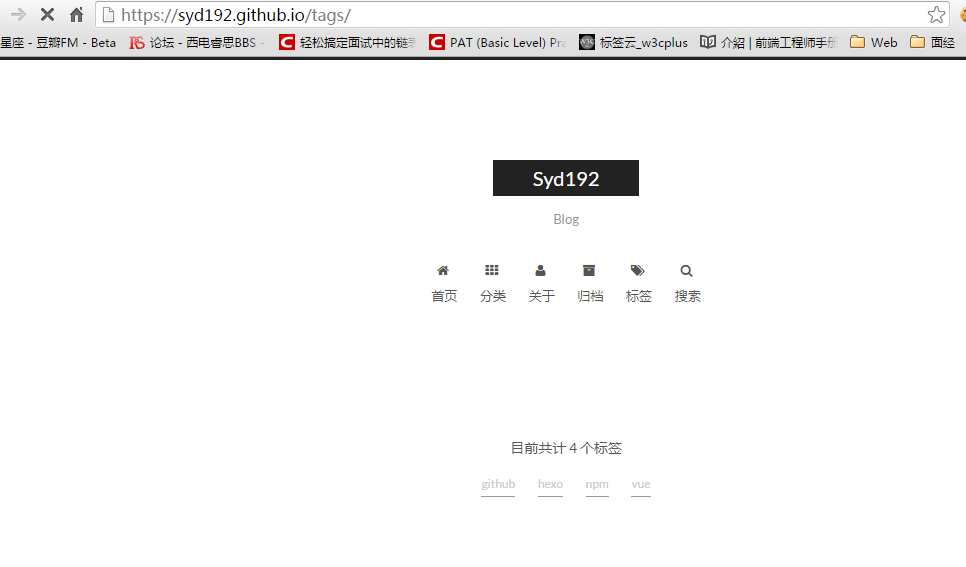
添加分类页面
步骤与添加标签页面类似,具体如下:
- 新建页面
输入如下命令:12$ cd myBlog$ hexo new page categories
输入命令后,在myBlog/source下会新生成一个新的文件夹categories,在该文件夹下会有一个index.md文件。
设置页面类型
在上步新生成的myBlog/source/categories/index.md中添加type: "categories",index.md文件内容如下:12345---title: categoriesdate: 2016-11-15 19:11:13type: "categories"---设置具体文章的categories
当要为某一篇文章添加分类,只需在myBlog/source/_post目录下的具体文章的categories中添加分类即可,如:123456---title: 基于Hexo和Github搭建博客date: 2016-11-09tags: [npm, hexo, github]categories: 搭建博客---
本站添加为标签后的效果如下: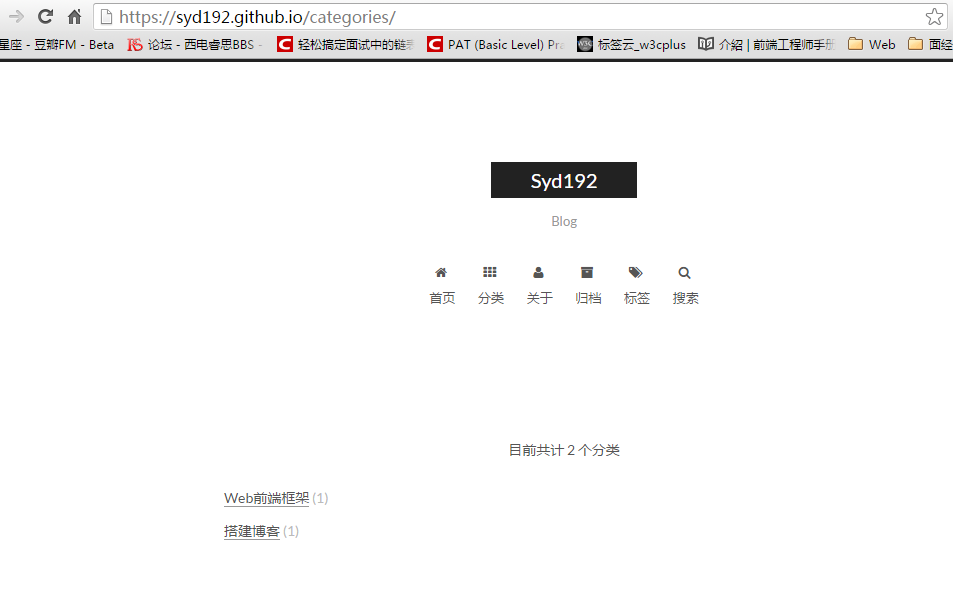
添加关于我页面
步骤与添加标签页面类似,具体如下:
- 新建页面12$ cd myBlog$ hexo new page about
输入命令后,在myBlog/source下会新生成一个新的文件夹about,在该文件夹下会有一个index.md文件。
- 修改
about/index.md
本站点index.md如下:12345678910111213---title: aboutdate: 2016-11-15 19:08:50---## 关于我一只学习前端的小菜鸟,欢迎分享知识。From XDUQQ:847909475Email: 847909475@qq.com
效果如下: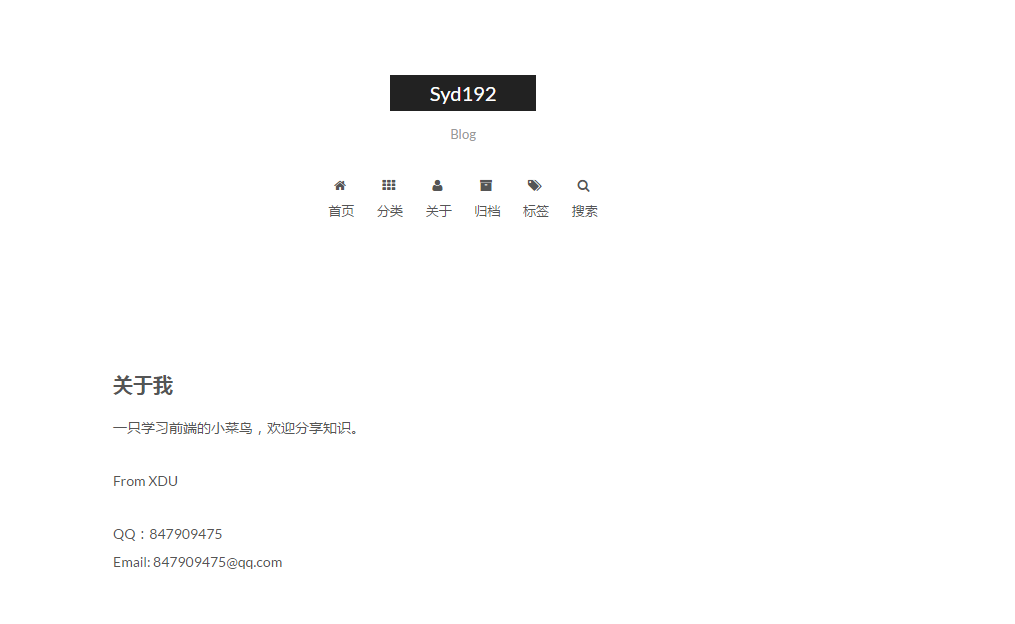
引入第三方服务
加入评论功能
本站点使用的是多说。加入评论功能的步骤如下:
- 登录多说,填写表单,创建站点
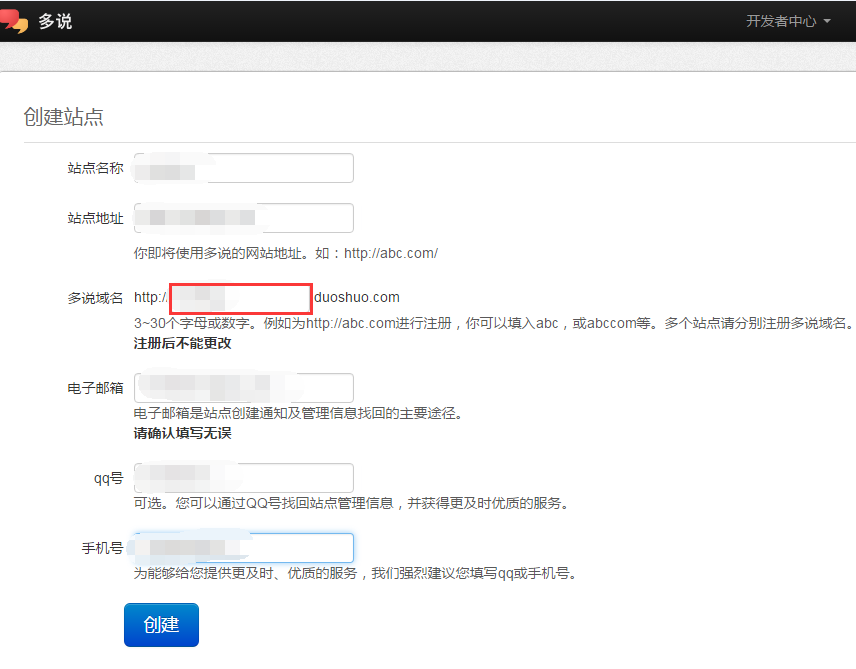
图片中红框圈中的框中内容就是下一步duoshuo_shortname字段的值 - 添加duoshuo_shortname
在站点的myBlog/_config.yml中加入duoshuo_shortname字段,值为第一步红框里的内容
加入评论后效果如下: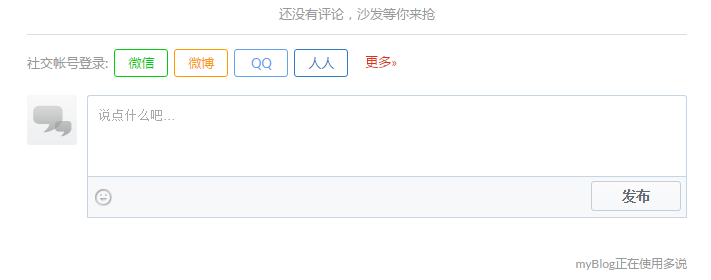
加入分享功能
本站点使用的是多说。加入分享功能的步骤如下:
在站点的myBlog/_config.yml中加入duoshuo_share字段,值为true。
加入分享后效果如下: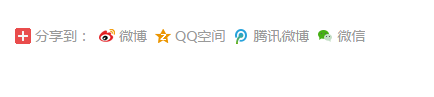
加入站点内容搜索功能
本站点使用的是Local Search。加入站点内容搜索功能步骤如下:
- 安装hexo-generator-searchdb1$ npm install hexo-generator-searchdb --save
注意:安装时应在站点根目录下,即myBlog目录下
- 添加search字段
在站点myBlog/_config.yml中添加search字段,如下:12345search:path: search.xmlfield: postformat: htmllimit: 10000
效果如下: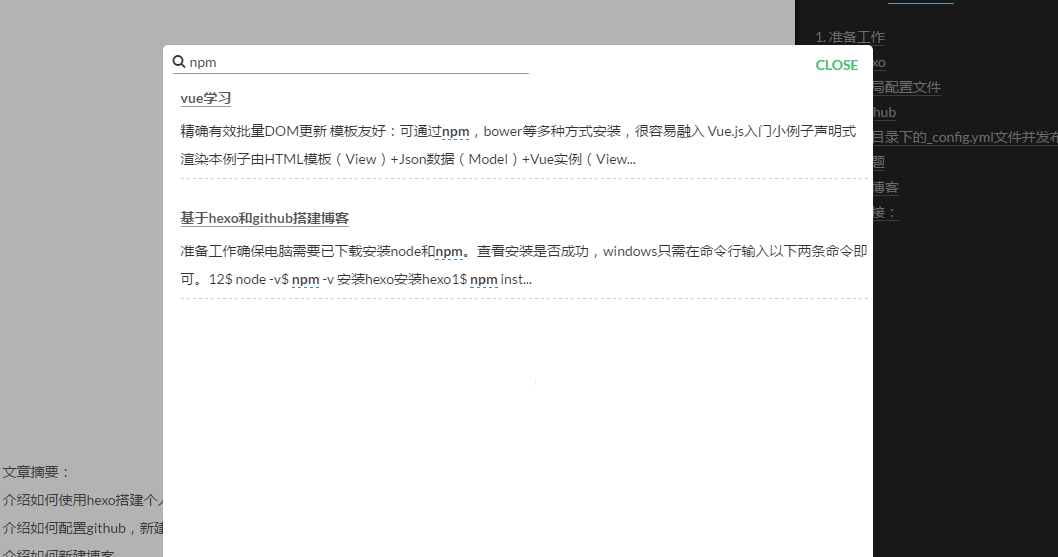
加入数据统计与分析功能
本站点使用的是百度统计。加入数据统计与分析功能步骤如下:
- 注册站长账号并登陆
在这里注册站长账号,并填写信息,网站域名和网站首页以下图为例来填写,注册完成后并登陆。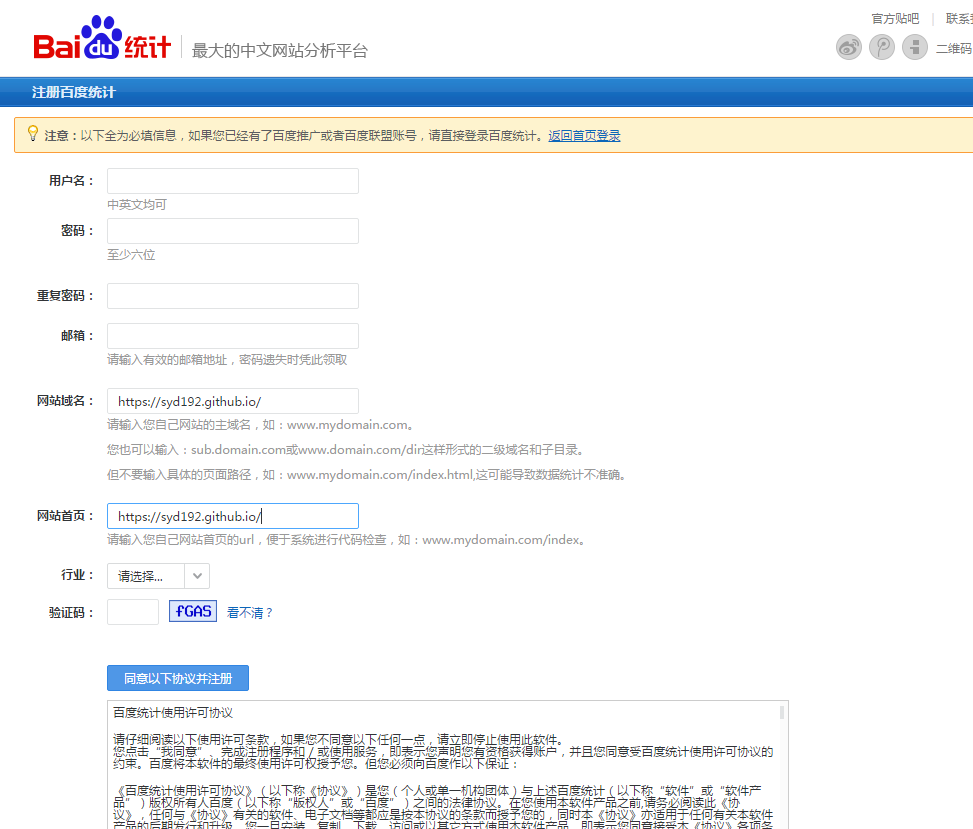
- 在跳转的页面中会显示下图,复制hm.js后的id值
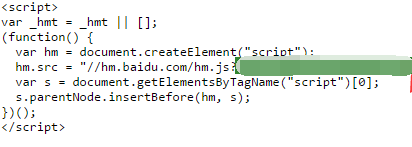
- 添加baidu_analytics字段
在站点myBlog/_config.yml中添加search字段,值为上步复制的id值
至此,该功能已成功加入,大约过20min后在百度统计上可以看到站点的访问情况,如下图: